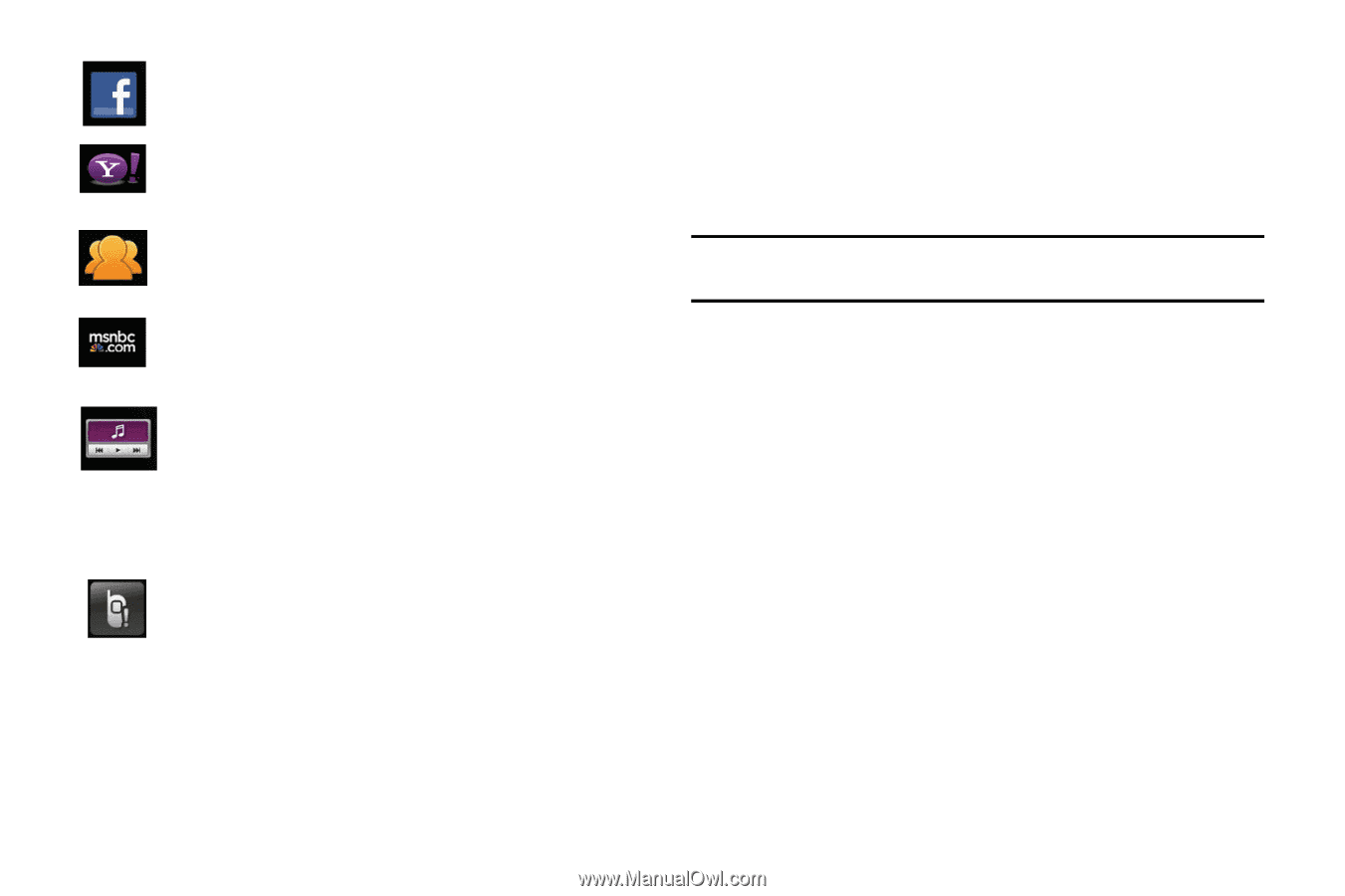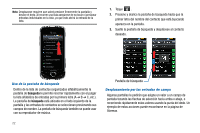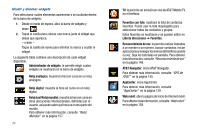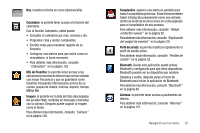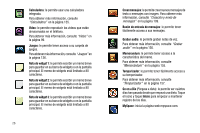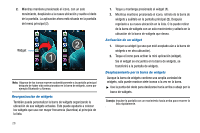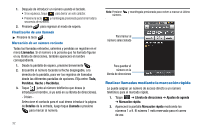Samsung SGH-A897 User Manual (user Manual) (ver.f9) (Spanish) - Page 31
Navegación de barra de widgets
 |
View all Samsung SGH-A897 manuals
Add to My Manuals
Save this manual to your list of manuals |
Page 31 highlights
Facebook: inicia la página web facebook.com. Yahoo! Search: le permite realizar búsquedas con Yahoo en el Internet móvil. AT&T Social Net (Red social de AT&T): le permite la conexión a sus redes sociales favoritas, como Facebook, Twitter, Myspace y las noticias. msnbc: le permite tener acceso a noticias, deportes y tiempo en el Internet móvil en la página web msnbc.com. Reproductor de música: le permite reproducir archivos de música que están almacenados en el teléfono y la tarjeta externa y controlar su reproducción. Para obtener más información, consulte "Reproductor de música" en la página 132. Evento: El widget de eventos es un área que aparece en la pantalla para informarle que hay eventos del calendario, llamadas perdidas o cuándo se han enviado mensajes nuevos al teléfono. Para obtener más información, consulte "Explicación del widget de eventos" en la página 29. Navegación de barra de widgets Puede desplazar los widgets a la pantalla (pantalla de espera) para usar la aplicación o función, después regréselos a la barra de widgets cuando termine. Hay tres diferentes escritorios de widgets que puede usar. Puede tener widgets diferentes en los tres escritorios. Nota: Muchos widgets pueden usarse directamente desde la barra de widgets sin desplazarlos a la pantalla (por ej.: Bluetooth y Alarmas). Acceso a la barra de widgets 1. Toque la pestaña de la barra de widgets, ubicada en el lado izquierdo de la pantalla principal, para abrir la barra de widgets (acceso rápido). 2. Toque la pestaña de la barra de widgets otra vez para cerrar la barra de widgets. Desacoplar widgets Usted puede personalizar fácilmente la barra de widgets, manteniendo estas mini aplicaciones acopladas dentro de la barra en sí o desacopladas colocándolas a cualquier parte de la pantalla principal. 1. Toque y mantenga presionado el widget (1). Navegación por los menús 27